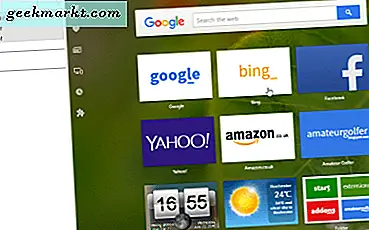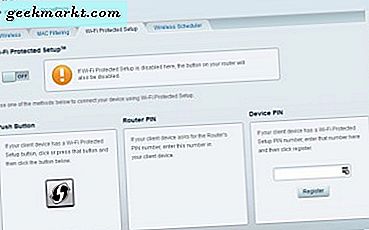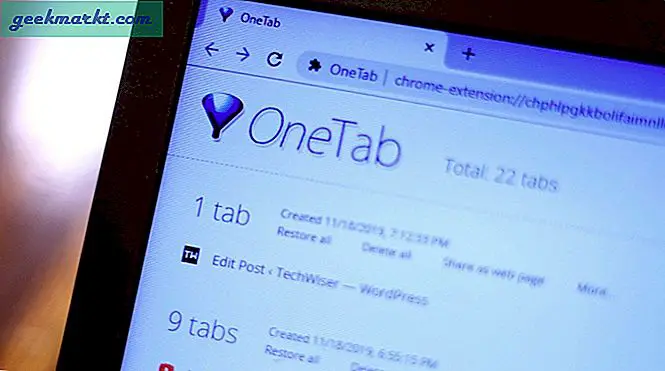Windows verfügt über eine integrierte Firewall, die sehr leistungsfähig und hoch konfigurierbar ist. Die in Windows integrierte Firewall funktioniert jedoch nur Standardmäßig Filterung in eine Richtung. Darüber hinaus macht es die Benutzeroberfläche zu einer komplizierten Aufgabe, Regeln richtig zu konfigurieren und Anwendungen zu blockieren / zuzulassen. In der Tat ist es sehr schwierig, die integrierte Firewall zu konfigurieren, es sei denn, Sie sind ein fortgeschrittener Benutzer oder Systemadministrator, der sich auskennt.
Abgesehen davon gibt es eine ganze Reihe kostenloser Firewall-Software für Windows 10, mit der Sie den Zugriff von Anwendungen und Betriebssystemen auf das Internet verwalten und Sie vor böswilligen Verbindungen schützen können. Hier sind einige der besten kostenlosen Firewalls für Windows 10.
Lesen:Little Snitch-Alternativen für Windows und Mac
Beste Firewall für Windows 10
1. Comodo Firewall
Die Comodo-Firewall ist aufgrund ihrer Benutzerfreundlichkeit und der enthaltenen Funktionen eine meiner Favoriten und im Allgemeinen meine Windows 10-Firewall. Einer der Gründe, warum ich Comodo Firewall wirklich mag, ist, dass es es schafft einfach, eine Anwendung zuzulassen oder zu blockieren vom Zugang zum Internet. Darüber hinaus überwacht und blockiert die Comodo Firewall sofort bestimmte Prozesse und zeigt ein Warn- oder Berechtigungsfenster an, wenn sie versuchen, auf einen anderen Prozess zuzugreifen oder Systemänderungen vorzunehmen.
Die Comodo Firewall bietet auch andere Funktionen wie HIPS-Schutz (Host Intrusion Prevention System), Anwendungs-Sandboxing, vordefinierte und benutzerdefinierte Firewall- und HIPS-Regelsätze, Website-Filterung, dynamische Prozessanalyse und -scan, Kill Switch zum Stoppen oder Blockieren problematischer Prozesse usw.
Trotz all dieser Funktionen ist Comodo selbst für Anfänger recht einfach zu bedienen. Wenn Sie ein fortgeschrittener Benutzer sind und wissen, was Sie tun, können Sie benutzerdefinierte Regelsätze erstellen, um die Firewall-Aktivitäten nach Ihren Wünschen zu verwalten.
Alles in allem ist Comodo Firewall ziemlich gut darin, was es tut. Seien Sie jedoch wachsam, wenn Sie die Comodo Firewall installieren, da diese die Änderung Ihres DNS in Comodo DNS bietet und versucht, zusätzliche Comodo-Software wie den Comodo Dragon-Browser zu installieren.
Preis: Comodo Firewall ist komplett frei Wenn Sie möchten, können Sie ein Upgrade auf Comodo Internet Security durchführen, um zusätzliche Funktionen wie Viren- und Malware-Schutz zu erhalten. Für den Fall, dass Sie sich zum Zeitpunkt des Schreibens fragen: Comodo stört seine Benutzer nicht mit Popups, die ständig aktualisiert werden.
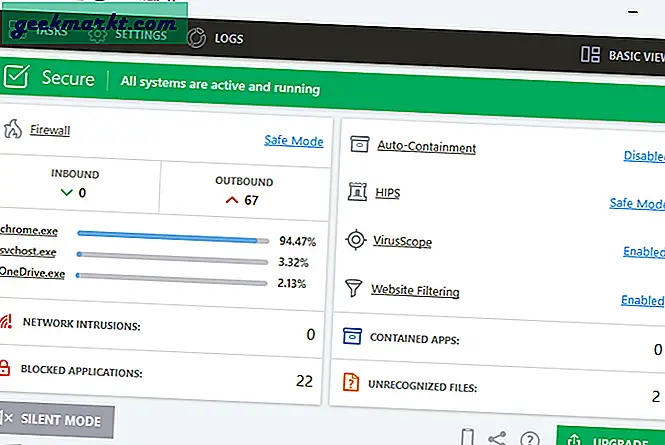
2. Glasdraht
Glasswire ist eine weitere beliebte kostenlose Netzwerkmonitor- und Firewall-Anwendung für Windows 10. Im Gegensatz zu anderer Software in dieser Liste ist die Benutzeroberfläche von Glasswire recht modern und flüssig. Was mir an Glasswire am besten gefällt, ist die einfache und intuitive Bedienung und die schönen Grafiken, die sich auf die Netzwerkaktivität beziehen. Die Grafiken sind nicht nur schön, sondern dienen auch als Zeitmaschine, auf der Sie vergangene Netzwerkaktivitäten wie sehen können wenn eine bestimmte Anwendung oder ein bestimmter Prozess zum ersten Mal mit dem Internet verbunden ist, Sicherheitswarnungen, Hostinformationen usw.
Zu den Funktionen von Glasswire gehören unter anderem die vollständige Bandbreitenüberwachung, der Schutz der Privatsphäre und die Erkennung böser Zwillinge, die Sie benachrichtigen, wenn ein WiFi-Netzwerk denselben Namen wie Sie verwendet oder wenn Ihr Netzwerk plötzlich sein Kennwort, den Anwendungsblocker und die Überwachung mehrerer Remote-Server verliert , Sperrmodus, um alle Firewall-Aktivitäten einzuschränken, fragen Sie nur den Modus, der den Zugriff aller Anwendungen auf das Internet blockiert, sofern Sie nicht die Erlaubnis dazu erteilen usw.
Darüber hinaus können Sie auch benutzerdefinierte Firewall-Profile erstellen, sodass Sie problemlos zwischen verschiedenen Firewall-Regelsätzen wechseln können. Wenn Sie also nach einer Firewall suchen, die die Aufgabe erfüllt und gleichzeitig gut aussieht und Ihnen die Möglichkeit bietet, benutzerdefinierte Firewall-Regeln zu erstellen, ist Glasswire genau das Richtige für Sie.
Preis: Die Basisversion von Glasswire ist kostenlos, aber stark eingeschränkt. Beispielsweise haben Sie keinen Zugriff auf den Nur-Fragen-Modus oder können Anwendungen nicht daran hindern, eine Verbindung zum Internet herzustellen. Dazu müssen Sie entweder auf Basic, Pro oder die Elite-Version aktualisieren, die 39, 69 bzw. 99 US-Dollar kostet.
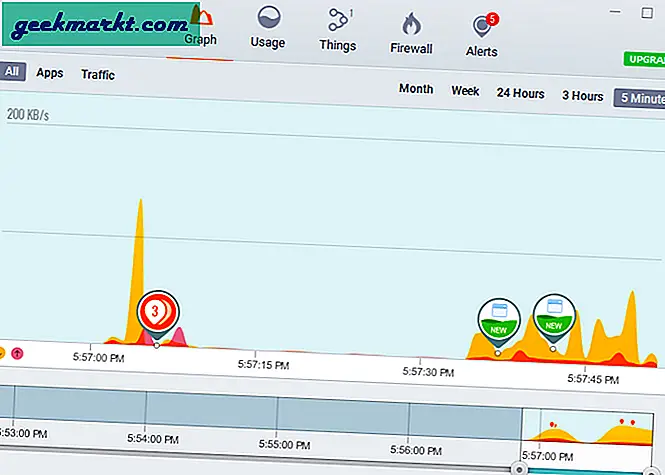
3. PeerBlock
PeerBlock ist nicht Ihre herkömmliche Firewall, die bestimmte oder alle Anwendungen überwacht und blockiert. Stattdessen wird PeerBlock zu gemacht Blockieren Sie eingehende und ausgehende Verbindungen zu und von bestimmten IP-Adressen. Falls Sie sich fragen, verfügt PeerBlock über eine zentral integrierte Liste von IP-Adressen, die als böswillig eingestuft werden und / oder mit staatlichen Stellen oder zwielichtigen ISPs, Anzeigen usw. in Verbindung stehen. Bei Bedarf können Sie Ihre eigene Liste oder einzelne IP-Adressen hinzufügen blockieren. Darüber hinaus können Sie auch bestimmte Organisationen und sogar ganze Länder blockieren.
Wie Sie sehen, ist PeerBlock nicht jedermanns Sache. Wenn du eine ... bist schwerer Torrent-Benutzer oder einfach jemand, der Dateien über Peer-to-Peer teilt und PeerBlock dann ausprobiert. Es ist wirksam bei der Überwachung und Blockierung von IP-Adressen.
Preis: PeerBlock ist kostenlos und Open Source.
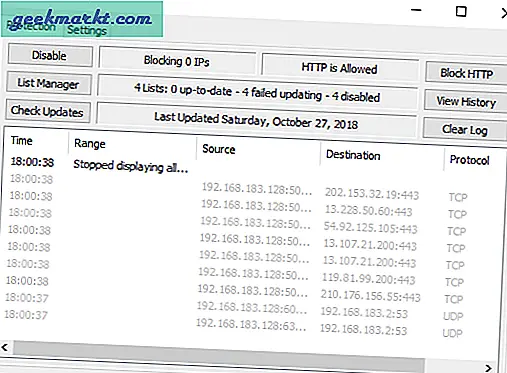
4. TinyWall
Wie der Name schon sagt, ist TinyWall eine kostenlose, kleine und leichte Anwendung, mit der Sie eingehende und ausgehende Verbindungen einfach verwalten können. TinyWall unterscheidet sich stark von den anderen auf dieser Liste. Das heißt, es verwendet die hocheffiziente integrierte Windows-Firewall, um alle Verbindungen zu verwalten. Nicht nur TinyWall konfiguriert die Windows-Firewall um sicherer zu sein, bietet Ihnen jedoch eine vernünftige Benutzeroberfläche, mit der Sie die Regeln nach Bedarf schnell konfigurieren können. Da TinyWall eine nicht aufdringliche Firewall ist, werden keine Popup-Benachrichtigungen angezeigt, in denen Sie aufgefordert werden, einer Anwendung den Zugriff auf das Internet zu ermöglichen. Stattdessen ist es einfach, verschiedene Anwendungen und Prozesse für den Zugriff auf das Internet zu blockieren oder zu entsperren.
Zu den Funktionen von TinyWall gehören die Möglichkeit, Programme auf die Whitelist und Blacklist zu setzen, den automatischen Lernmodus zu aktivieren, die LAN-Kommunikation einzuschränken oder zuzulassen, offene Ports zu überwachen, Blocklisten für Ports und Domänen zu erstellen, mehrere Firewall-Modi zu verwenden, Kennwortschutz für Einstellungen usw.
Wenn Sie nach einem schnörkellosen und leichtgewichtigen Programm suchen, das die leistungsstarke integrierte Windows-Firewall nutzt, ist TinyWall genau das Richtige für Sie.
Preis: TinyWall ist völlig kostenlos.
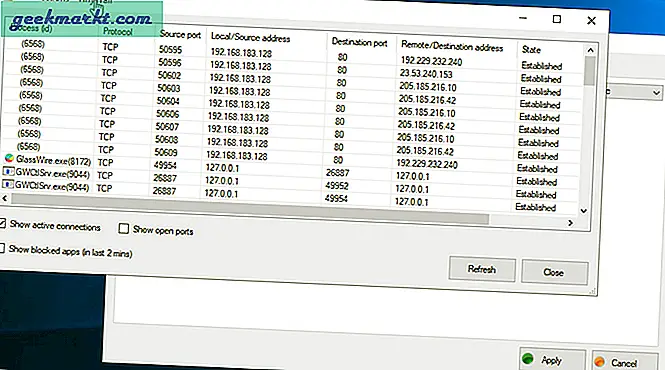
5. ZoneAlarm
Wenn es um Windows-Firewall von Drittanbietern geht, ist ZoneAlarm eine der ältesten und beliebtesten auf dem Markt. ZoneAlarm verfügt über eine sehr solide Firewall, die alle schädlichen Verbindungen blockiert und gleichzeitig einfach anzupassen und zu konfigurieren ist. Die Anwendung kann auch Ports blockieren, Ports ausblenden, böswilligen Datenverkehr überwachen und blockieren sowie Programme bei verdächtigen Aktivitäten automatisch blockieren. Obwohl die Benutzeroberfläche etwas veraltet aussieht, wird sie regelmäßig mit neuen Definitionen aktualisiert.
Alles in allem ist ZoneAlarm eine ziemlich gute Firewall, die für die meisten Benutzer gut genug ist. Im Vergleich zur Comodo Firewall fehlen in ZoneAlarm jedoch einige erweiterte Funktionen, die ich gerne hätte, wie benutzerdefinierte Regelsätze, HIPS-Schutz usw. Wenn Sie Anfänger sind, ist ZoneAlarm jedoch ziemlich gut.
Preis: Die Basisversion ist kostenlos, aber für zusätzliche Funktionen wie Zero-Hour-Schutz, Anwendungssteuerung, Mehrschichtschutz, Boot-Schutz usw. müssen Sie sie auf die Pro-Version aktualisieren, die Sie 24,95 USD pro Jahr kostet.
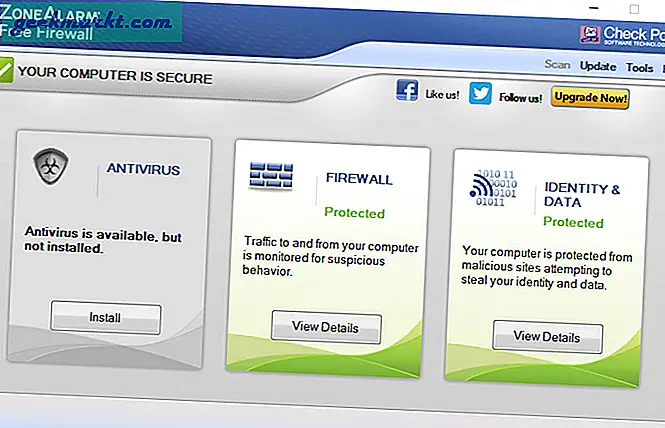
6. Firewall App Blocker
Der Name der App sagt alles. Wenn Sie nach einer einfachen App suchen, mit der Sie Blockieren Sie den Zugriff von Anwendungen auf das Internet Dann ist der Firewall App Blocker genau das Richtige für Sie.
Um eine Anwendung mit dem Firewall App Blocker zu blockieren, müssen Sie die Anwendungen nur per Drag & Drop in die Anwendung ziehen oder die EXE-Dateien mithilfe der Menüoptionen manuell durchsuchen, suchen und hinzufügen. Sie müssen nicht zwischen verschiedenen Menüs oder Optionen wechseln. Das Besondere an Firewall App Blocker ist, dass es nur einen Job erledigt und es besser macht. Darüber hinaus ist der Firewall App Blocker vollständig portabel. Sie müssen die Anwendung nicht installieren, um sie verwenden zu können.
Preis: Firewall App Blocker ist völlig kostenlos.
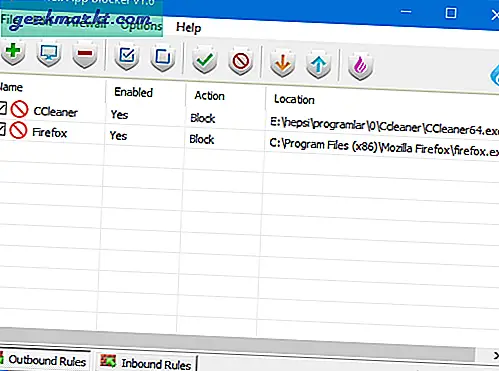
Ich hoffe, das hilft. Kommentieren Sie unten und teilen Sie Ihre Gedanken und Erfahrungen mit der Verwendung der oben genannten Firewall-Apps für Windows 10 mit.
Lesen Sie auch:Beste Firewall-Apps für Android zum Deaktivieren des Internets für bestimmte Apps